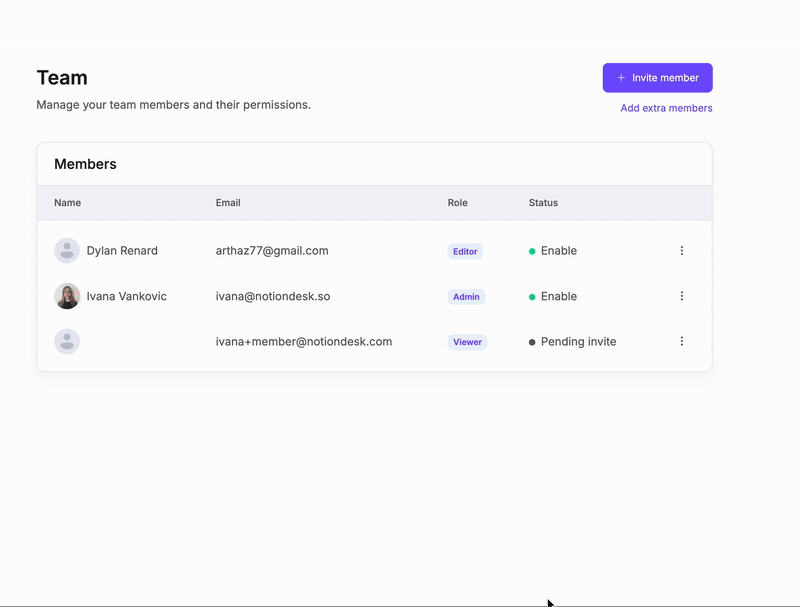Puedes invitar a miembros de tu equipo a colaborar en tu espacio de trabajo de Notiondesk y a gestionar tu centro de ayuda de forma más eficiente. Asignar roles te permite controlar quién puede crear contenido, gestionar la facturación o ajustar la configuración del espacio de trabajo. Por ejemplo, un editor puede escribir y actualizar artículos, un gestor de facturación puede gestionar suscripciones y un administrador puede supervisar todo el espacio de trabajo.
Invitar a un miembro del equipo
- Ve a tu Panel de control de Notiondesk.
- Hacer clic en Invitar a miembros desde la barra lateral izquierda.
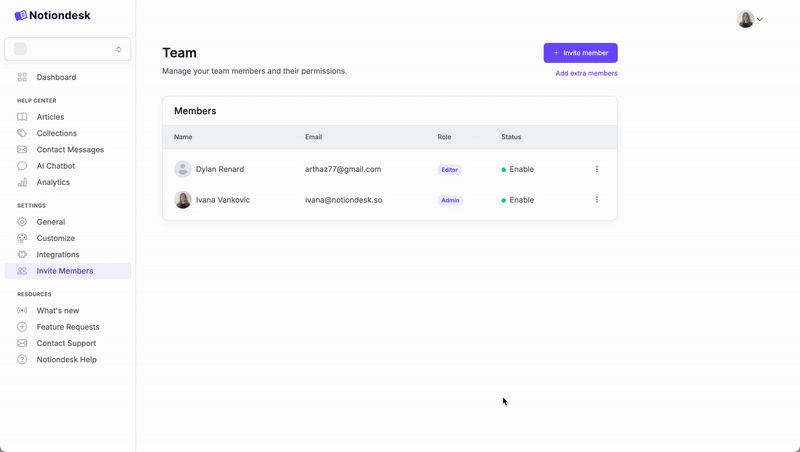
- Introduzca la dirección de correo electrónico de la persona que desea invitar.
- Asignar un rol:
- Administración:Acceso completo para administrar configuraciones, facturación y contenido.
- Editor:Puede crear y editar artículos.
- Gerente de facturación:Solo puede administrar la configuración de facturación y suscripción.
- Espectador:Puede ver el contenido interno, pero no puede editar ni administrar la configuración.
- Hacer clic Enviar invitación.
El usuario invitado recibirá un correo electrónico con instrucciones para unirse a su espacio de trabajo.
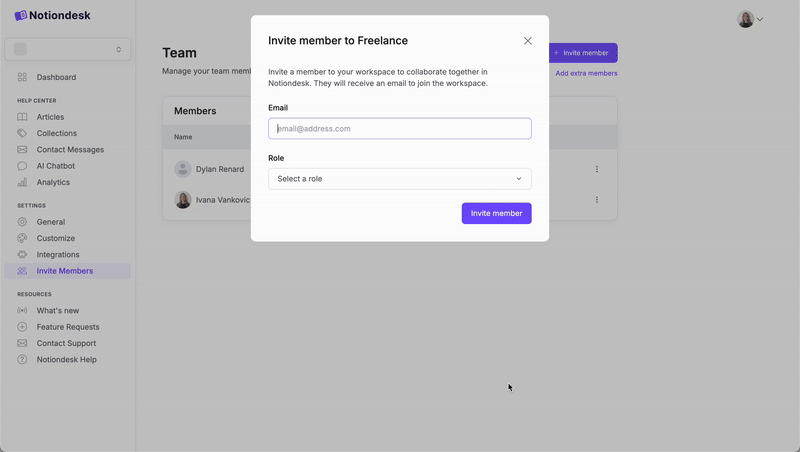
Gestionar a los miembros del equipo
Después de invitar a los miembros del equipo, puede actualizar fácilmente sus roles o eliminarlos si es necesario.
Editar el rol de un miembro
- Ve a tu Panel de control de Notiondesk.
- Hacer clic en Invitar a los miembros.
- Encuentra el miembro del equipo que deseas actualizar.
- Hacer clic Editar junto a su nombre.
- Elija un nuevo rol (Administrador, Editor, Visor) y guarde los cambios.
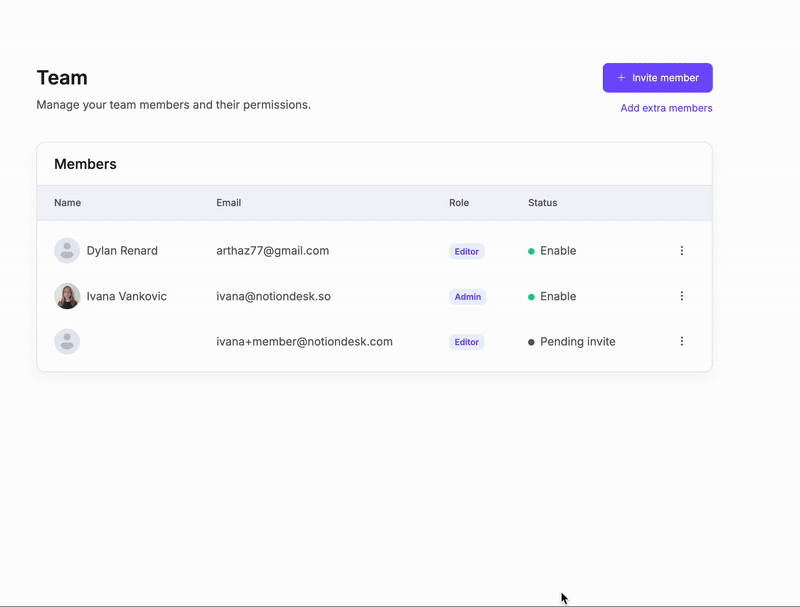
Eliminar un miembro
- Ir a Configuración del equipo.
- Localiza el miembro que deseas eliminar.
- Hacer clic Eliminar junto a su nombre.
- Confirmar la eliminación.
El usuario perderá inmediatamente el acceso a su espacio de trabajo.